Как да се определи iTunes замръзва при извличане на софтуер
"Когато се опитвам да актуализирам до iOS 11, iTunes засяда при извличането на софтуер и лентата за напредък едва се движи с часове. Какво мога да направя?"

Изчаква iTunes да възстанови вашия iPhone или iPadпонякога може да страдате, особено когато iTunes извличане отнема вечно. Нищо не можете да направите, освен да запазите устройството свързано. Не се притеснявайте, в следващата част, можете да намерите 4 начина за решаване на iTunes остана върху извличане на софтуер iOS 12/11.
Причините за извличане на iTunes софтуер са останали
- 1.iTunes връзката е блокирана от защитна стена или антивирусен софтуер на трети страни.
- 2. Мрежата на компютъра е изключително бавна.
- 3.iTunes не е най-новата версия, напълно съвместима с iOS 11.
- 4.Няма достатъчно място за съхранение на вашия iPhone / iPad, за да инсталирате iOS софтуера.
Решения за коригиране на iTunes Възстановяване на останалите при извличане на софтуер
След като знаете какво причинява грешката в iTunes, можете да вземете по-долу методи за отстраняване на неизправности, в противен случай процесът на извличане на софтуер никога няма да свърши.
Начин 1: Актуализирайте iOS по въздуха
Ако само с цел да се актуализира iOS 11 илида се актуализира до iOS 12.1 / 12, можете да използвате OTA актуализация вместо да се избегне iTunes замръзва при извличане на софтуер. Просто изключете устройството от компютъра и се присъединете към Wi-Fi мрежа. След това отидете в Настройки> Общи> Актуализация на софтуера, където можете да изтеглите и инсталирате най-новия фърмуер на iOS.

Начин 2: Актуализиране на iTunes на най-новата версия
За да получите най-новата версия на iTunes на вашия PC / Mac,стартирайте го и отидете в Помощ в горната лента с менюта и изберете Проверка за актуализации. Ако използвате Mac, отворете App Store и кликнете върху Актуализации, за да проверите дали има налични актуализации.

След това свържете отново устройството си с iTunes за възстановяване или актуализиране. Ако iTunes извличането на софтуера все още е бавно или не се движи, опитайте безплатно TunesCare да поправите вашата iTunes и зарежда производителността.
Можете също така да се интересувате от: Как да поправите iTunes Won "t Update или Restore iPhone.
Начин 3: Временно изключване на защитната стена или софтуер за сигурност
Софтуерът за сигурност може да блокира връзкатамежду iTunes и сървърите на Apple. Ако iPhone се възстанови остана в извличането на софтуер, можете да опитате временно да изключите защитната стена и да излезете от защитния софтуер на трети лица от фоновия процес.
За да изключите защитната стена на компютъра с Windows, отворете контролния панел и щракнете върху Система и защита> Защитна стена на Windows и изберете Изключване на защитната стена на Windows.
На вашия Mac, отнесете се към Системни предпочитания> Защита и поверителност> Защитна стена.

Начин 4: Опитайте ReiBoot да актуализирате или възстановите iOS софтуера
Въпреки това, ако вашият iPhone е заседнал в RecoveryРежим Mode / DFU изчаква възстановяване и iTunes извличане на софтуер замръзва без никакъв напредък, можете да вземете под внимание Tenorshare ReiBoot, тъй като позволява на потребителите да възстановят iPhone / iPad, докато се обновяват до най-новия iOS софтуер, без да използват iTunes.
Отдолу ще ви покажа как да използвате ReiBoot като алтернативно решение за възстановяване и актуализиране на устройството.
Стъпка 1: Вземете Tenorshare ReiBoot инсталиран на вашия PC / Mac и свържете вашето устройство.
Стъпка 2: Кликнете върху Fix All iOS Stuck> Fix Now, за да преминете към следващия етап.
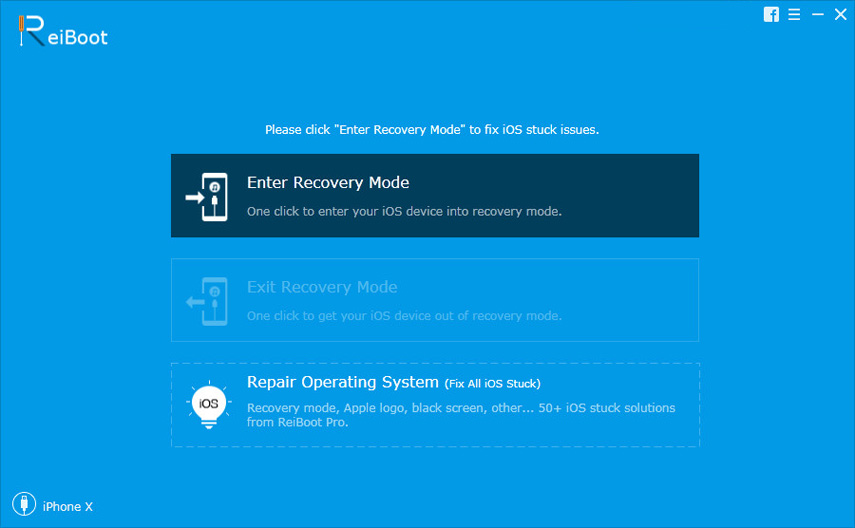
Стъпка 3: Изтеглете онлайн софтуера на iOS. Или можете да импортирате ръчно, като кликнете върху бутона Избор по-долу.

Стъпка 4: Когато софтуерът е готов, щракнете върху Start (Старт), за да продължите инсталацията.
След всичко това вашето устройство ще се рестартира и ще бъде възстановено успешно. Надявам се, че можете да намерите тази статия е полезно при определяне на качи остана върху извличане на софтуер iOS 12/11.







![[IOS 12 Supported] Как да извличате снимки, видеоклипове, WhatsApp съобщения, контакти от iCloud с iCloud Extractor Mac](/images/iphone-data/ios-12-supportedhow-to-extract-photos-videos-whatsapp-messages-contacts-from-icloud-with-icloud-extractor-m.jpg)

